
Guardar documentos en dispositivos de memoria
Siga los procedimientos a continuación para convertir documentos escaneados en un formato de archivo admitido habitualmente por un ordenador para guardar en dispositivos de memoria. Puede utilizar cómodamente este método si necesita mover archivos a un ordenador no conectado a la red.
 |
No puede almacenar documentos en los dispositivos de memoria si no hay espacio libre disponible. |
1
Coloque el original. Colocación de documentos
2
Pulse <Leer y guardar>. Pantalla <Inicio>
Si <Seleccionar opción al conectar dispositivo de memoria> se configura en <Sí>, se muestra un acceso directo a <Leer y guardar en dispositivo de memoria> al introducir dispositivos de memoria. Pulse <Leer y guardar en dispositivo de memoria> y siga con el paso 4. <Seleccionar opción al conectar dispositivo de memoria> Inserción de dispositivos de memoria
3
Pulse <Dispositivo de memoria>.
4
Seleccione los dispositivos de memoria deseados.
Para obtener información sobre los elementos de la pantalla e instrucciones de cómo utilizarlos, consulte Trabajar con archivos y carpetas en dispositivos de memoria.
5
Muestre la ubicación de almacenamiento y pulse <Lectura>.
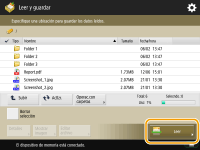
6
Especifique las opciones de lectura según sus necesidades.
Para consultar las opciones de lectura, consulte Configurar la pantalla y las operaciones para escanear y luego guardar.
7
Pulse  (Inicio).
(Inicio).
 (Inicio).
(Inicio).Se escanean los originales y se guardan como archivos.
Para cancelar el escaneado, pulse <Cancelar> o  (Detener)
(Detener)  <Sí>.
<Sí>.
 (Detener)
(Detener)  <Sí>.
<Sí>. Cuando aparece <Pulse la tecla [Inicio] para leer el siguiente original.>
Cuando aparece <Pulse la tecla [Inicio] para leer el siguiente original.>
Coloque el siguiente original para escanear y pulse  (Inicio). Tras escanear todos los originales, pulse <Iniciar almacmto.> para guardar el archivo.
(Inicio). Tras escanear todos los originales, pulse <Iniciar almacmto.> para guardar el archivo.
 (Inicio). Tras escanear todos los originales, pulse <Iniciar almacmto.> para guardar el archivo.
(Inicio). Tras escanear todos los originales, pulse <Iniciar almacmto.> para guardar el archivo.
Para consultar el resultado del guardado, pulse  (Monitor estado/Cancelar)
(Monitor estado/Cancelar)  <Guardar>
<Guardar>  <Registro de trabajos>. Si aparece <Incorr.>, significa que el archivo no se ha guardado correctamente. Vuelva a intentar la operación.
<Registro de trabajos>. Si aparece <Incorr.>, significa que el archivo no se ha guardado correctamente. Vuelva a intentar la operación.
 (Monitor estado/Cancelar)
(Monitor estado/Cancelar)  <Guardar>
<Guardar>  <Registro de trabajos>. Si aparece <Incorr.>, significa que el archivo no se ha guardado correctamente. Vuelva a intentar la operación.
<Registro de trabajos>. Si aparece <Incorr.>, significa que el archivo no se ha guardado correctamente. Vuelva a intentar la operación.